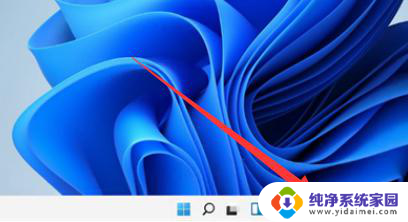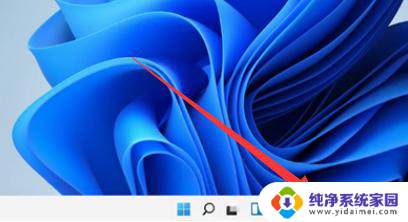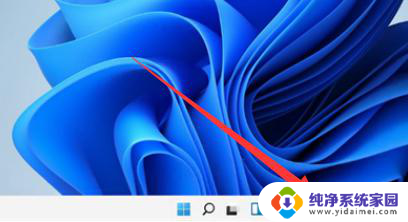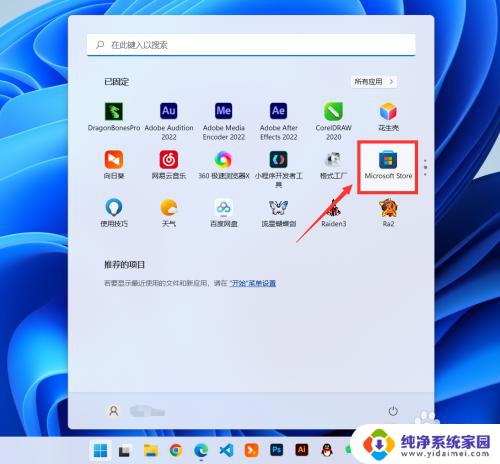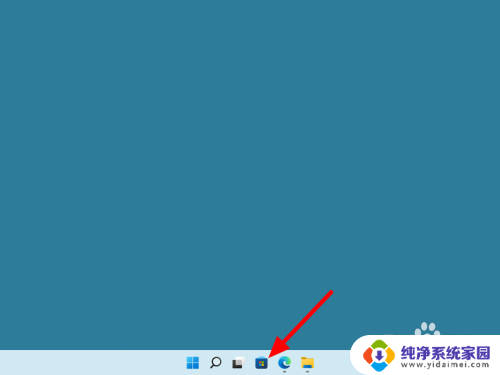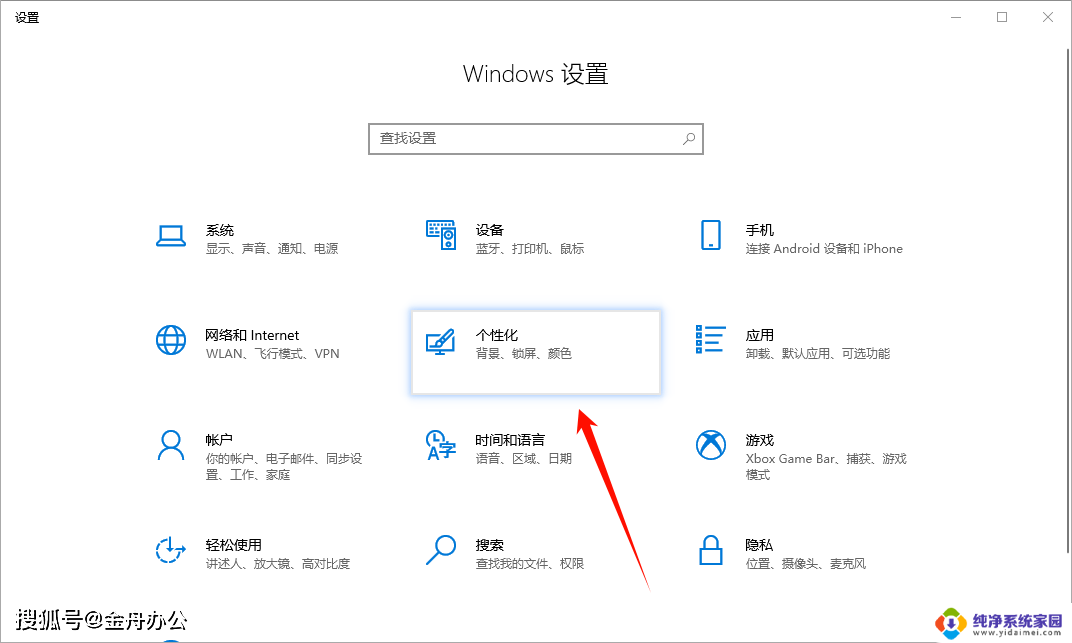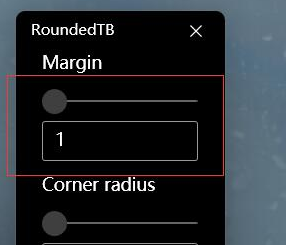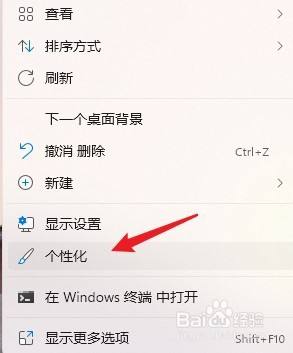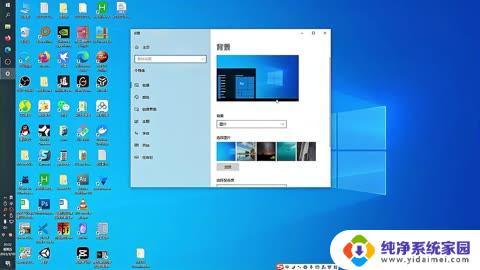华硕win11任务栏怎么透明 Win11任务栏全透明设置方法
更新时间:2024-03-25 08:50:41作者:jiang
Win11是微软推出的最新操作系统版本,它在用户界面设计方面进行了一系列的升级和改进,其中任务栏的透明度设置成为了许多用户关注的焦点之一。华硕作为一家知名的电脑品牌,也积极跟进了Win11的更新,为用户提供了任务栏全透明的设置方法。通过这一设置,用户可以将任务栏的背景变得透明,使得整体界面更加清新、简洁。接下来我们将详细介绍华硕Win11任务栏如何实现全透明的方法。
操作方法:
1.首先我们打开任务栏中的“Microsoft store”。

2.如果我们任务栏中没有应用商店,那么还可以点击开始菜单。在其中打开应用商店。

3.然后点击右上角“搜索”按钮,在其中搜索“translucentTB”。
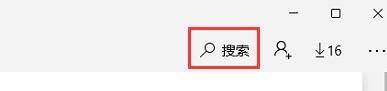
4.然后打开软件界面,然后在右上角选择“获取”。
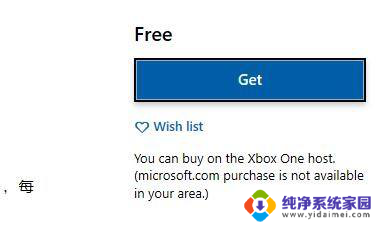
5.等待自动下载安装完成后,点击“启动”。
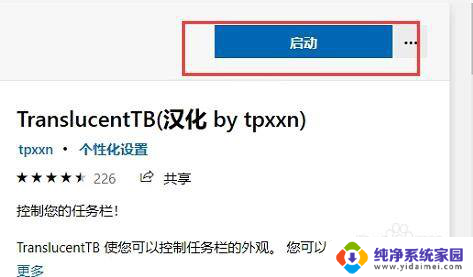
以上就是华硕win11任务栏如何设置透明的全部内容,如果还有不清楚的用户可以根据小编的方法来操作,希望能够帮助到大家。